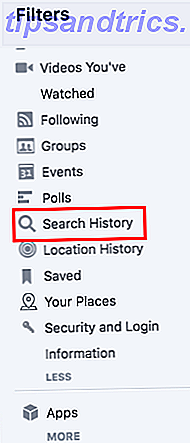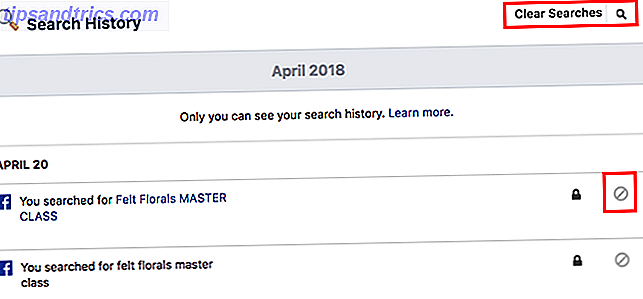Zoals de meeste online platforms, slaat Facebook je hele zoekgeschiedenis op. Zo kun je op Facebook zoeken - en vind je zo ongeveer alles! Hoe Facebook te zoeken - en vind zo ongeveer alles! Facebook-zoeken is mogelijk de meest krachtige, onderbenutte functie die beschikbaar is voor ons allemaal, maar we zullen de functie zelden gebruiken voor interessantere zoekopdrachten. Probeer deze. Meer lezen, maar u kunt eenvoudig afzonderlijke zoekopdrachten verwijderen of uw volledige zoekgeschiedenis wissen via uw telefoon of browser.
Er is veel geschreven over hoeveel Facebook van je weet 6 Apps om te vinden wat Facebook van je weet (en hoe je het kunt blokkeren) 6 Apps om te vinden wat Facebook over je weet (en hoe je het kunt blokkeren) Deze sites en apps laten zien jij wat Facebook van je weet, hoe het data verzamelt en wat het ermee doet. Bereid je voor; het is alarmerend. Lees verder . Met zijn steeds evoluerende privacy-instellingen Facebook's nieuwe privacy-instellingen, Explained Facebook's nieuwe privacy-instellingen, verklaarde Facebook onlangs dat het zijn privacy-instellingen heeft gewijzigd. In dit artikel leggen we uit waar we deze nieuwe instellingen kunnen vinden en wat ze daadwerkelijk doen. Meer lezen, het kan moeilijk zijn om erachter te komen waar u heen moet om de gewenste instellingen te vinden. Het wissen van uw zoekgeschiedenis is zeker geen uitzondering.
Hoe u uw Facebook-zoekgeschiedenis wist
Als u Facebook in een browser bezoekt, kunt u uw zoekgeschiedenis wissen door het volgende te doen:
- Klik op uw profielpagina op de knop Uw activiteitslog weergeven . In een browser bevindt de knop zich aan de rechterkant.
- Klik links onder Foto's en video's, Likes en reacties, Opmerkingen op Meer in het menu aan de linkerkant.
- Wanneer het menu wordt uitgebreid om alle filters weer te geven, klikt u op Zoekgeschiedenis .
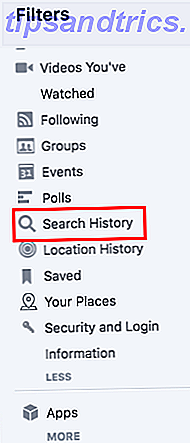
- Je ziet een volledige chronologische lijst met alles waarnaar je op Facebook hebt gezocht. U kunt afzonderlijke zoekopdrachten verwijderen door op de knop Bewerken naast het item te klikken en op Verwijderen te klikken.
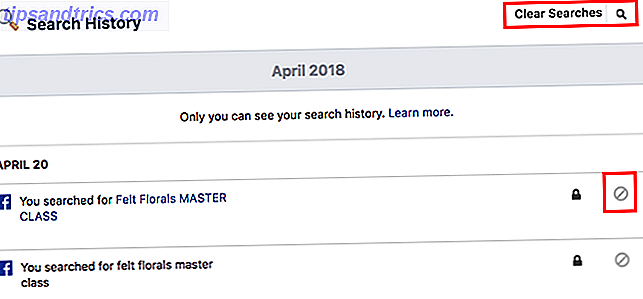
- U kunt ook uw volledige zoekgeschiedenis in één keer wissen door op de knop Zoekopdrachten wissen te klikken.
Hoe u uw Facebook-zoekgeschiedenis wist (mobiel)
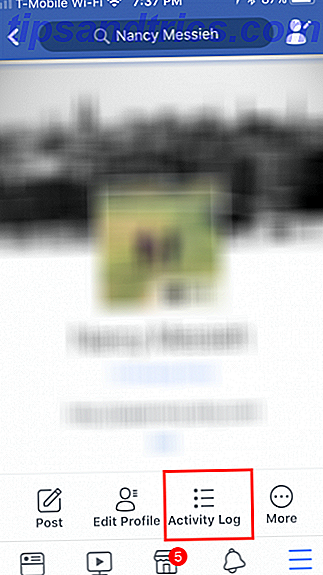
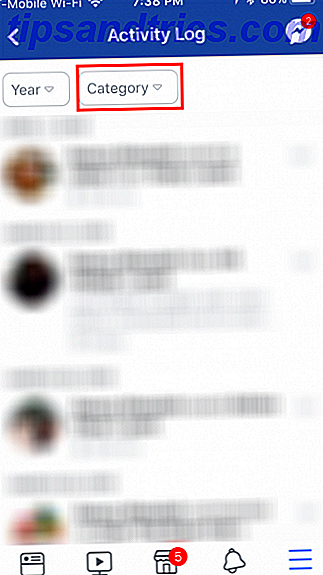

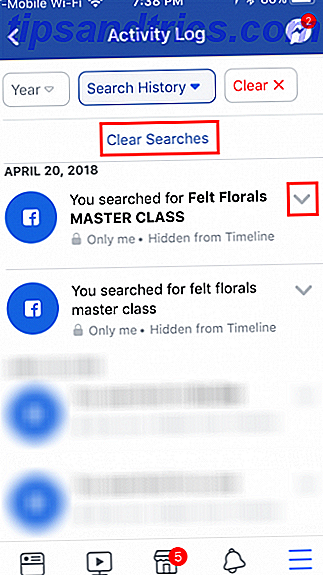
Als u geneigd bent Facebook meer op uw telefoon te gebruiken, kunt u deze instelling gebruiken in de mobiele apps van het sociale netwerk.
- Ga naar je profielpagina en tik op de knop Activiteitenlog onder je profielfoto. (Op iOS is de knop links de derde, terwijl deze zich op Android helemaal links bevindt.)
- Tik op Filter boven aan het scherm.
- Scrol omlaag om zoeken en tik op Zoekgeschiedenis .
- U kunt uw volledige zoekgeschiedenis wissen door op Zoekopdrachten wissen tikken en op Bevestigen tikken.
- Om individuele items te verwijderen, tikt u op het pictogram naast het betreffende item en tikt u op Verwijderen . (Op iOS is het pictogram een pijl, op Android-telefoons is dit een X.)
Facebook waarschuwt u ook tegen het verwijderen van uw volledige zoekgeschiedenis, omdat het hen helpt betere resultaten te tonen bij het zoeken. Gezien alle controverse rond Facebook 4 Redenen waarom Facebook een veiligheid en privacy is Nachtmerrie 4 Redenen waarom Facebook een veiligheid en privacy is Nachtmerrie Facebook is niet langer de koning van het kasteel voor sociale media. Als u uw anonimiteit, veiligheid en privacy op prijs stelt, zijn hier enkele goede redenen om vandaag Facebook te verlaten. Lees meer en zijn privacybeleid, dat is misschien niet zo erg.
Beeldcredits: gatsi / Depositphotos